ShadowsocksR 简称“SSR”是流行已久的科学上网工具,ShdowsocksR 是使用 C# 编写的,基于 Shadowsocks 的分支版本,支持完整的 SSR 协议,并且可以通过 API 订阅进行配置。SSR 原版手机客户端,由于某些不可抗拒的因素,目前已经停止更新。最新版的 ShadowsocksR(SSR)Android(安卓) 客户端是开发者基于官方原版的 ShadowsocksR Android(安卓) 客户端开发而来的,更名为 ShadowsocksRR(SSRR),也就是在原版名称后面多出了一个“R”进行区分,其实本质上面还是一样的,目前最新版本为 ShadowsocksR 3.5.4.apk。
本教程基于最新版的 ShadowsocksR “SSR” 安卓客户端,介绍在 Android(安卓)平台上使用和配置 SSR 客户端的详细步骤。
ShadowsocksR(SSR)客户端本身不提供任何的可用配置信息,需要自己搭建或者添加订阅地址,自己搭建可购买国外VPS进行搭建。
- 系统要求:Android 4.4 及以上
- 设备要求:Android Phone / Tablet
在初次进行配置上网客户端前,请大家全面阅读文章后再进行操作。
1、要有自己的 VPS 服务器
在下面正文开始前大家必须要有一个属于自己的 VPS 服务器。
如果你还没有 VPS,在这里本站推荐大家使用搬瓦工和 Vultr 这两家的 VPS 服务器,这两家的 VPS 是经过国内网友多年来实践与证明后的优质 VPS 提供商。


VPS 购买教程参考:
2、成功安装好 ShadowsocksR / SSR 一键脚本
已经成功搭建好的 ShadowsocksR / SSR 一键安装脚本才能够按照步骤配置上网环境。
如果感觉自己搭建上网环境比较麻烦,推荐大家使用搬瓦工官方出品的 Just My Socks 机场服务,优质 CN2 GIA 线路,国内三网直连,IP被墙自动更换。
3、已下载好 ShadowsocksR / SSR 客户端
ShadowsocksR 3.5.4.apk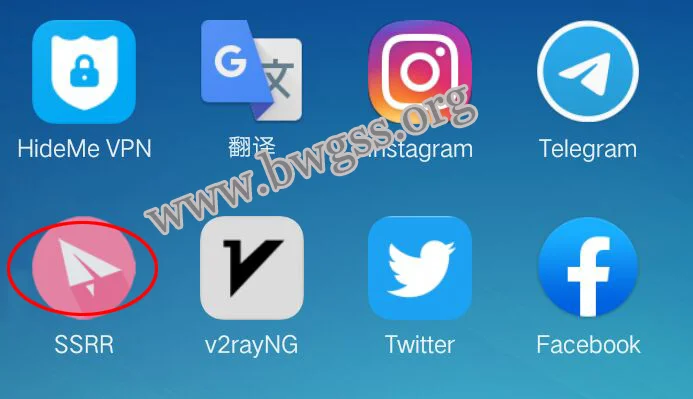
2、点击下载好的 SSRR 客户端启动程序,打开后如图:
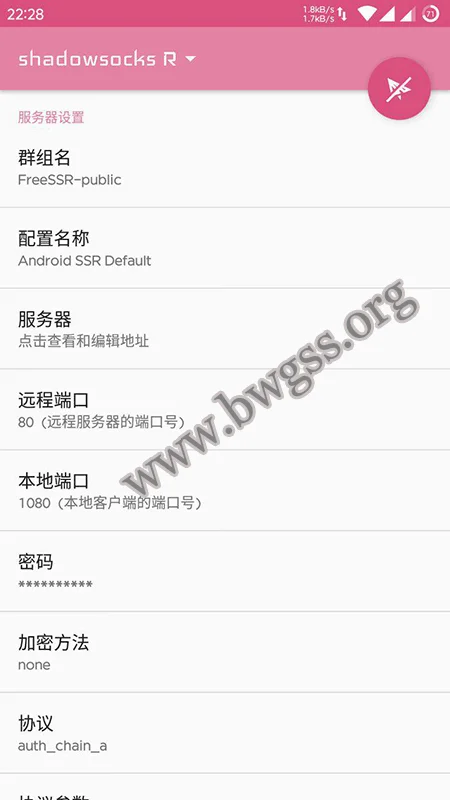
本页信息分别有(截屏以下内容无法截满屏):
- 群组名:随便填写(如:Just My Socks 机场)
- 配置名称:随便填写(如:搬瓦工 VPS)
- 服务器:搭建 SSR 的 VPS 的 IP 地址。
- 远程端口:搭建 SSR 时设置的端口。
- 本地端口:默认 1080 即可。
- 密码:搭建 SSR 时设置的密码。
- 加密方法:与 SSR 服务端设置的 Stream Cipher 参数保持一致。
- 协议:与服务端设置的 Protocol 参数保持一致。
接下面截屏
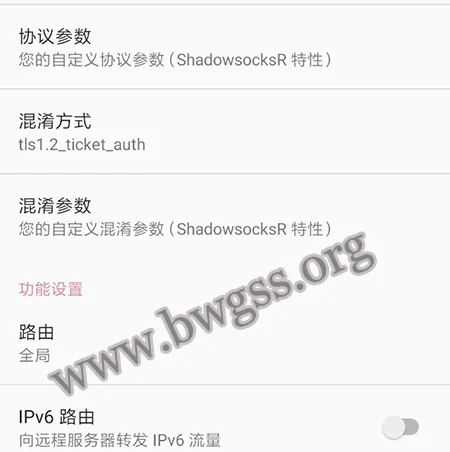
- 协议参数:根据服务端信息填写。
- 混淆方式:与服务端设置的 obfs 参数保持一致。
- 混淆参数:根据服务端信息填写。
- 路由:建议选择“绕过局域网及中国大陆地址”。
- IPv6 路由:如果你的服务器有 ipv6 地址,可以开启 ipv6 路由,否则关闭。
以下还有一些高级的设置功能,如果你看不懂请不要更改,以免造成不必要的麻烦,如图:
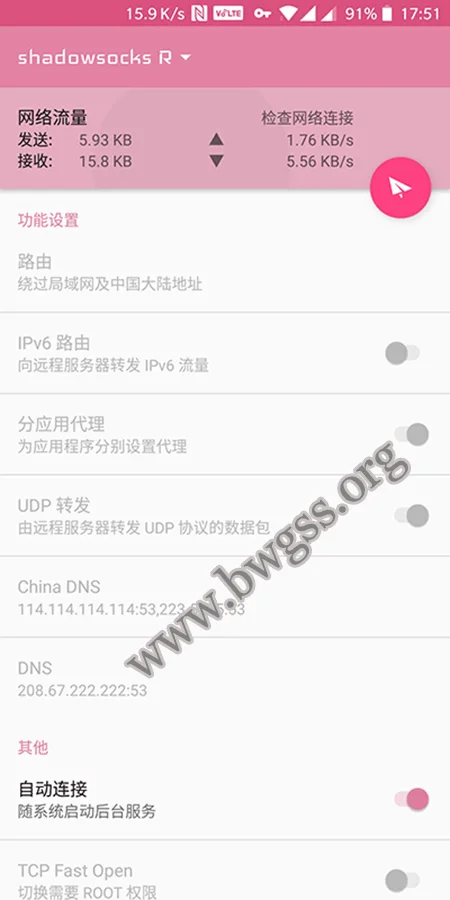
- 分应用代理:选择哪些 APP 走 SSR 代理,哪些 APP 直接连接。
- UDP转发:默认
- China DNS:默认
- DNS:默认
- 自动连接:设置 SSR 是否开机启动。
- TCP Fast Open:需要 Root 权限,不建议开启。
下面还有几项设置,本站也就不再截图了,基本上保持默认即可,如果不懂以上信息请不要更改。
3、配置完成后,点击界面右上角红圈内“粉色小飞机”图标开始科学上网连接,当你第一次打开 ShadowsocksR / SSR 客户端时可能会弹出“网络连接请求”的提示框,点击“确定”即可连接,如图:
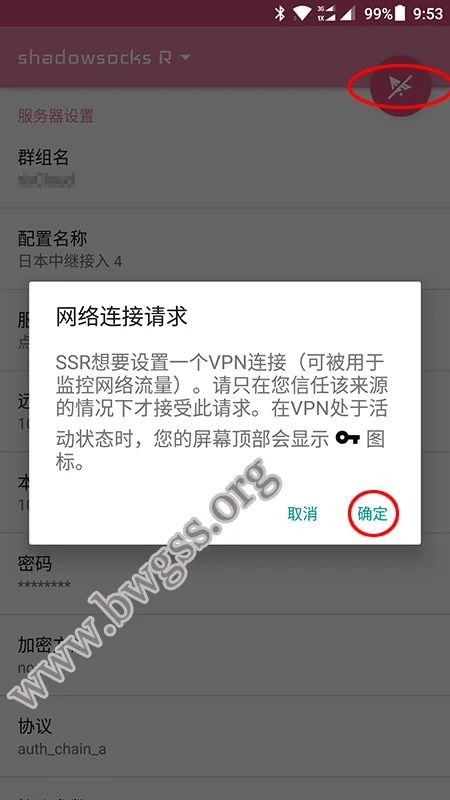
4、配置完成后,ShadowsocksR / SSR 客户端右上角的“小飞机”图标上斜杠将会消失,而界面上方多了网络流量信息,如果看到有流量走动,说明配置没有问题,如图:
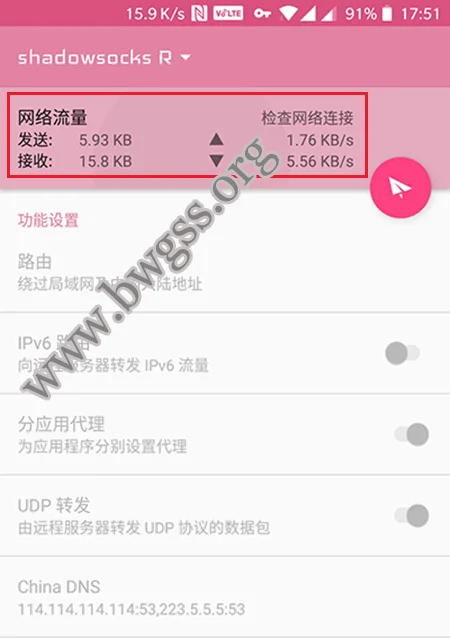
今天的教程到此也基本上结束了,如果你的配置信息以及操作无误的话,目前应该可以进行科学上网了,如有问题可以在下方留言。
